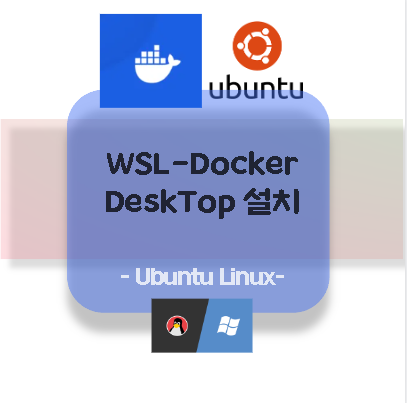
WSL사용법- How To Start WSL
- 1. Windows Subsystem for Linux (WSL) 설치와 사용법
- 2. 알면 좋은 WSL 기본 명령 사용법
- 3. WSL 설치 디렉토리 경로 변경
- 4. WSL ssh 설치와 접속 하기
- 5. docker 설치하기
- 6. Ubuntu apt update 설치 오류
- 7. Ubuntu docker설치 - iptables-legacy 전환 해결
- 8. Docker Desktop 설치
How to Start WSL - docker-desktop
Docker Desktop 이란?
Docker Desktop은 개발자 및 시스템 관리자가 컨테이너 기반의 Docker 및 Kubernetes 기반의 환경을 쉽게 관리하고 배포할 수 있게 해주는 GUI 관리 툴 입니다.
Docker Desktop 을 설치하여 Windows와 OSX (Mac)에서도 쉽게 docker 기반의 컨테이너 기반 애플리케이션을 개발하고 실행하는 가상화 기술을 구축할 수 있습니다.
Docker Desktop의 주요 구성요소와 기능
- 도커 엔진 (Docker Engine):
도커의 핵심 엔진으로, 컨테이너 생성, 실행, 관리 등을 담당합니다. 컨테이너는 도커 엔진을 통해 실행됩니다. - 도커 이미지 (Docker Image):
컨테이너 실행에 필요한 파일, 라이브러리 및 설정 등을 포함한 읽기 전용 템플릿입니다. 이미지는 컨테이너를 생성하는 기반이며, 도커 허브에서 공유되거나 직접 생성할 수 있습니다 - 도커 빌더 (Docker Builder):
도커 이미지를 생성하는 도구로, Dockerfile을 사용하여 이미지를 빌드합니다. Dockerfile은 이미지를 구성하는 명령어와 설정을 정의하는 파일입니다. - 도커 볼륨 (Docker Volume):
컨테이너와 호스트 간 데이터를 공유하기 위한 저장 공간입니다. 볼륨은 컨테이너의 데이터를 영속적으로 저장하고 관리합니다. - 도커 프록시 (Docker Proxy):
도커 데스크탑은 내부적으로 프록시를 사용하여 도커 이미지를 다운로드하고 업로드합니다. 이는 네트워크 트래픽을 최적화하고 보안을 강화하는 데 도움이 됩니다. - 도커 네트워크 (Docker Network):
컨테이너 간 통신을 관리하는 네트워크 기능입니다. 도커 데스크탑은 기본적으로 “bridge” 네트워크를 사용하며, 사용자 정의 네트워크를 생성할 수도 있습니다. - WSL 통합 (WSL Integration):
Windows Subsystem for Linux (WSL)을 통해 도커 데스크탑과 Windows 호스트 간의 통합을 지원합니다. WSL을 활성화하면 Windows에서 리눅스 컨테이너를 실행할 수 있습니다.
* 도커 이미지 (Docker Image)
Docker Hub를 통해 버전 관리 및 배포가 가능하며, Dockerfile로 이미지를 생성할 수 있습니다.
이미지는 서비스 운영에 필요한 서버 프로그램, 소스 코드, 라이브러리, 컴파일된 실행 파일을 묶는 형태입니다.
특정 프로세스를 실행하기 위한 모든 파일과 설정값을 포함하며, 의존성 파일을 컴파일하거나 다른 설치가 필요 없는 상태의 파일입니다.
Docker Desktop 설치
Docker Desktop는 OS 환경에 따라 설치가 가능하며 Windows에서 WSL과 함께 사용이 가능하므로 WSL 리눅스 내부에 Docker Desktop을 설치하기보다 Windows에 직접 설치하여 WSL을 이용하고자 합니다.
아래 Docker 공식 웹사이트 문서를 참조하여 설치 할 수 있습니다.
Install Docker Engine - https://docs.docker.com/engine/install/
1. 도커 데스크톱 Windows 다운로드
아래 웹사이트에서 "Docker Desktop for Windows"를 선택하고 설치 파일을 다운 받습니다. (Windows, Mac, Linux 버전이 있음)
o https://www.docker.com/products/docker-desktop/
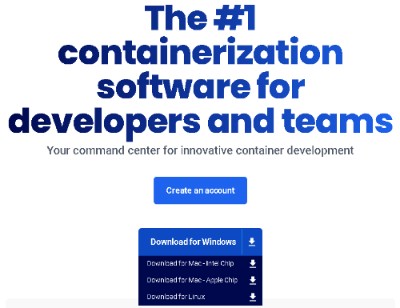
* 직원이 250명 이상이거나 연간 수익이 1,000만 달러 이상인 회사에서 Docker Desktop을 상업적으로 사용 하려면 유료 구독(Pro, Team 또는 Business)이 필요합니다.
2. Docker Desktop 설치
설치 파일을 다운 받은 후 파일을 실행하면 아래와 같이 설치가 진행됩니다. 설치가 완료되면 원도우 환경을 로그아웃하거나 재부팅을 하면 완료 됩니다.

3. Docker Desktop 시작:
설치가 완료되면 Docker Desktop 아이콘을 더블 클릭하여 애플리케이션을 시작합니다.
4. Docker ID 로그인 (옵션):
Docker Desktop을 사용하려면 Docker ID로 로그인해야 할 수 있습니다. 계정이 없는 경우 새로운 Docker ID를 만들 수 있습니다.
5. 설정 확인:
Docker Desktop이 정상적으로 설치되었는지 확인하고, 필요에 따라 추가 설정을 구성합니다.
[참고]
도커 설치 파일 다운로드 : https://www.docker.com/products/docker-desktop/
Docker 스토리지 드라이버: https://docs.docker.com/storage/storagedriver/select-storage-driver/
Docker 데스크탑 다운로드: https://docs.docker.com/desktop/wsl/#download
'InfraPlatform' 카테고리의 다른 글
| 꿀팁-완전-무료-윈도우10-삭제된-파일-무료-복구 (54) | 2024.04.28 |
|---|---|
| How to Start WSL - Ubuntu - docker 실행 iptables-legacy로 전환 해결 (126) | 2024.03.21 |
| How to Start WSL - Ubuntu apt update 패키지 유효기간 오류 해결 (83) | 2024.03.19 |
| How to Start WSL - docker 설치하기 (58) | 2024.03.18 |
| [Ubuntu]Linux Tunning -네트워크 커널 매개 변수 최적화 (110) | 2024.03.06 |
| How to Start WSL2 : ssh 설치와 접속하기 (110) | 2024.03.01 |
| How to WSL2 - WSL 기본 설치 디렉토리 경로 변경 (104) | 2024.02.29 |